
پیامرسان واتساپ بر خلاف رقبایی مانند تلگرام، در اضافه کردن آپشنهای جدید بسیار محافظهکارانه عمل میکند. با این حال، بسیاری از قابلیتهای تازه این نرمافزار از طریق نسخه بتا در اختیار عموم قرار گرفتهاند که از مهمترین آنها میتوان به امکان استفاده از نسخه وب واتساپ بدون نیاز به نصب و گوشی اشاره کرد. در ادامه ما را با آموزش واتساپ وب در ژواناهمراهی کنید.
در آپدیت جدید واتساپ میتوانید علاوه بر گوشی، چهار دستگاه دیگر را به اکانت خود متصل کرده و بدون نیاز به آنلاین نگه داشتن آن، به چتهای خود دسترسی داشته باشید.
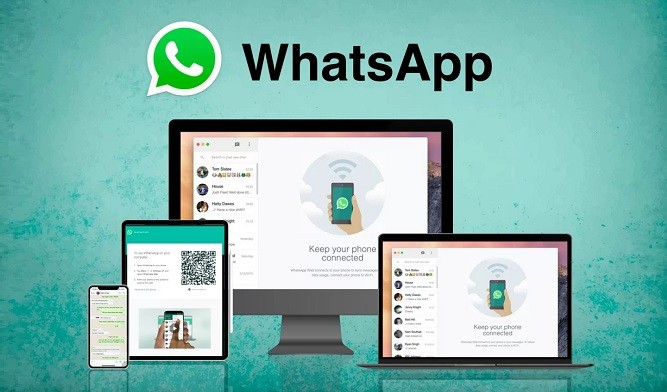
در همین رابطه بخوانید:
– آشنایی با روشهای هک شدن واتساپ و نحوه مقابله با آنها
البته باید به این نکته اشاره کرد که برای کار لینک کردن دستگاههای مورد نظر به حساب کاربری باید از طریق گوشی انجام شود. واتساپ همچنین میگوید اگر به مدت ۱۴ روز پیاپی گوشی خود را آنلاین نکنید، ارتباط با دستگاههای لینک شده قطع خواهد شد.
آموزش فعالسازی چند دستگاهه واتساپ
در این بخش از آموزش واتساپ وب در ابتدا باید به سایت واتساپ وب مراجعه کنید. حال با دنبال کردن مراحل زیر، میتوانید چند دستگاه را به یک حساب متصل کنید.
راه اندازی واتساپ وب از طریق اپلیکیشن اندرویدی
- واتساپ وب را باز کرده و روی سه نقطه کلیک کنید.
- گزینه Linked Devices را لمس نمایید.
- اکنون روی گزینه Linked A Devices بزنید.
- با اسکن یک کد QR به وسیله گوشی خود، میتوانید چندین دستگاه را به واتساپ خود متصل کنید.
در همین رابطه بخوانید:
– آموزش بازیابی پیام های حذف شده واتساپ و خواندن چت های پاک شده واتس اپ
آموزش نحوه راهاندازی واتساپ تحت وب از طریق آیفون
- با باز کردن واتساپ به Setting بروید.
- روی Linked Device کلیک کنید.
- حال Linked A Devices را لمس نمایید.
- پس از آن کد QR نمایش داده شده در واتساپ وب را به وسیله آیفون خود اسکن کرده تا دستگاه مورد نظر را به حساب کاربری واتساپ متصل کنید.
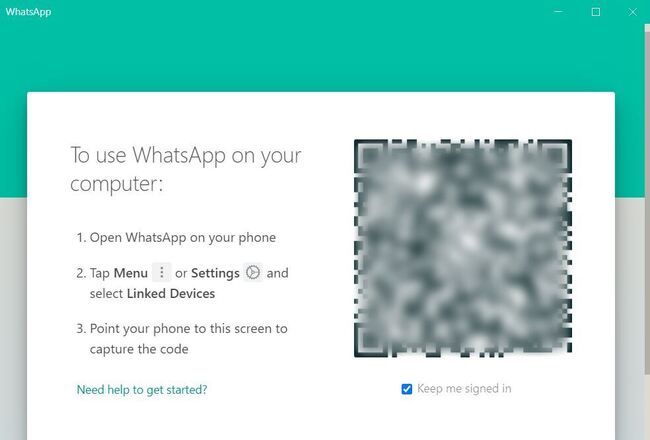
علاوه بر این شما میتوانید توسط اپلیکیش واتساپ ببینید که حساب کاربری شما به چند سیستم متصل است. برای اینکار بعد از ورود به واتساپ آیکون سه نقطه بالای صفحه را بزنید و Linked Device را انتخاب کنید.
در اینجا لیستی از دستگاههایی که به حساب کاربری شما متصل است به نمایش در میآید. برای خارج شدن از هرکدام هم کافی است روی نام آن دستگاه ضربه زده و گزینه LOG OUT را انتخاب کنید.
در همین رابطه بخوانید:
– آموزش انتقال تاریخچه پیام واتساپ از اندروید به آیفون
نکات مهم
- برای خارج شدن از حالت بتا، لازم است مراحل اشاره شده در بخش آموزش واتساپ وب را تکرار کرده و در آخر گزینه Leave the beta را بزنید.
- حذف یا پاک کردن چتها از طریق دستگاههای لینک شده با گوشیهای آیفون ممکن نخواهد بود.
- ارسال پیام یا تماس با افرادی که از نسخههای بسیار قدیمی واتساپ استفاده میکنند، امکان پذیر نخواهد بود.
- پشتیبانی از تبلت هنوز به نسخه بتای چند دستگاه اضافه نشده است.
- امکان مشاهده لوکیشنهای زنده در دستگاههای لینک شده وجود ندارد.
- ساخت و مشاهده فهرستهای انتشار از طریق دستگاههای لینک شده ممکن نیست.
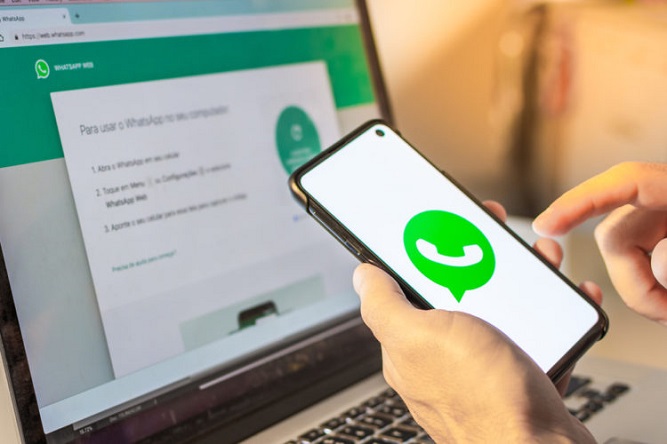
چرا واتساپ وب وصل نمیشود؟
مشکل وصل نشدن واتساپ تحت وب ممکن است به شکلهای مختلفی ظاهر میشود. برای مثال وقتی یک پیام جدید در واتساپ دریافت میکنید، در گوشی شما آن پیام به نمایش در میآید اما در نسخه وب واتساپ چیزی ظاهر نمیشود. مهمترین دلیل عدم اتصال به واتساپ وب را میتوان در اتصال دستگاه شما به اینترنت خلاصه کرد.
آیا واتساپ وب امن است؟
واتساپ وب همچون سایر پلتفرمهای این پیامرسان از امنیت قابل قبول برخوردار است. اما بهتر است در هنگام استفاده از این پلتفرم احتیاط کنید چونکه احتمال حملات فیشینگ با استفاده از واتساپ دسکتاپ بسیار است.
چگونه دانلود خودکار واتساپ وب را غیر فعال کنیم؟
برای این کار به قسمت تنظیمات یا Setting مراجعه کرده و به دنبال گزینه Media Auto Download یا بارگیری خودکار رسانه باشید. در صفحه جدید نوع مدیا و فایل تقسیم خواهد شد و میتوانید تنظیم کنید که هر نوع مدیا را بر روی چه نوع ارتباطی و در چه حالتی دریافت کنید.
چطور از واتساپ وب خارج شویم؟
برای خروج از واتساپ وب، در محیط این برنامه گزینه سه نقطه را انتخاب کرده و سپس روی Log out ضربه بزنید تا از محیط نسخه وب این پیامرسان خارج شوید.
دانلود های واتساپ وب کجا ذخیره میشود؟
برای کار با واتس اپ در مرورگر Chrome باید در نظر داشت که به طور پیشفرض، تصاویر و فایلهای دانلود شده در پوشه Downloads کامپیوتر ویندوز شما ذخیره میشوند.
علاوه بر واتساپ وب در کروم، برای مرورگرهای دیگر، میتوانید عکس و فایلهای دانلود شده را در پوشه پیشفرض همان مرورگر پیدا کنید. همچنین میتوانید با تغییر پوشه پیشفرض دانلود مرورگر، تصاویر و فایلهای WhatsApp را در هر نقطه از کامپیوتر خود ذخیره کنید.



![نگاهی به سرعت SSD اکسترنال ADATA SD600Q؛ چقدر سریعتر از فلش مموری؟ [تماشا کنید] نگاهی به سرعت SSD اکسترنال ADATA SD600Q؛ چقدر سریعتر از فلش مموری؟ [تماشا کنید]](https://zhwana.ir/wp-content/uploads/2023/11/d986daafd8a7d987db8c-d8a8d987-d8b3d8b1d8b9d8aa-ssd-d8a7daa9d8b3d8aad8b1d986d8a7d984-adata-sd600qd89b-da86d982d8afd8b1-d8b3d8b1db8cd8b9_655f33547ad0a-50x50.jpeg)
![آموزش ثبت نام و استفاده از چت بات ChatGPT با شماره مجازی در ایران [+ثبت نام با ایمیل] آموزش ثبت نام و استفاده از چت بات ChatGPT با شماره مجازی در ایران [+ثبت نام با ایمیل]](https://zhwana.ir/wp-content/uploads/2023/11/d8a2d985d988d8b2d8b4-d8abd8a8d8aa-d986d8a7d985-d988-d8a7d8b3d8aad981d8a7d8afd987-d8a7d8b2-da86d8aa-d8a8d8a7d8aa-chatgpt-d8a8d8a7-d8b4d985_655de1a9e3cde-50x50.jpeg)
